Korištenje hitnih poziva na Apple Watch uređaju
Pomoću Hitnog poziva možete brzo i jednostavno zatražiti pomoć i upozoriti kontakte za hitne slučajeve s Apple Watch uređaja.
Kako funkcionira
Kada upućujete Hitni poziv, vaš Apple Watch automatski poziva lokalne hitne službe i s njima dijeli vašu lokaciju.1

Kada poziv završi, Apple Watch šalje kontaktima za hitne slučajeve šalje SMS s trenutačnom lokacijom, osim ako to ne otkažete.2 Neko vrijeme nakon što uđete u hitni način rada, vaši kontakti za hitne slučajeve primaju ažurirane informacije o vašoj promjeni lokacije. Saznajte kako dodati kontakte za hitne slučajeve.
Hitni poziv zahtijeva satelitsku vezu, mobilnu vezu ili Wi-Fi poziv putem internetske veze s Apple Watch uređaja ili iPhone uređaja u blizini. Mobilne modele Apple Watch uređaja možete koristiti za upućivanje hitnog poziva na mnogim lokacijama, pod uvjetom da je mobilna usluga dostupna. Neke mobilne mreže možda neće prihvatiti hitan poziv s vašeg Apple Watch uređaja ako Apple Watch nije aktiviran, ako nije kompatibilan ili konfiguriran za rad na određenoj mobilnoj mreži ili ako nije postavljen za mobilnu uslugu ili ako mobilna mreža ne podržava hitne pozive putem IMS-a.
Saznajte više o opciji Apple Watch GPS + Cellular.
U nekim zemljama i regijama možda ćete morati odabrati službu koju trebate. Na primjer, u kontinentalnoj Kini možete odabrati policiju, vatrogasce ili hitnu pomoć. Ako imate Apple Watch Series 5 ili noviji uređaj (GPS + Cellular), Apple Watch SE ili noviji uređaj (GPS + Cellular) ili bilo koji model Ultra uređaja, vaš sat također može pozivati lokalne hitne službe kada putujete u druge države ili regije.
Kako nazvati hitne službe na Apple Watch uređaju
Pritisnite i držite bočnu tipku sata (tipka ispod kotačića Digital Crown) dok se ne pojavi kliznik za hitne pozive. Na modelima Apple Watch Ultra uređaja također možete pritisnuti i držati tipku postupka.

Povucite kliznik za hitne pozive da biste odmah započeli poziv. Možete i nastaviti držati bočnu tipku; nakon odbrojavanja sat automatski poziva hitne službe.
Upotrijebite opcije Detekcija sudara i Detekcija pada da biste pozvali pomoć
Ako imate Apple Watch Series 8 ili noviji uređaj, Apple Watch SE uređaj (2. generacije) ili Apple Watch Ultra ili noviji uređaj s najnovijom verzijom watchOS sustava, uređaj može upućivati pozive hitnim službama i poslati poruku kontaktima za hitne slučajeve kada detektira tešku prometnu nesreću. Saznajte više o upotrebi Detekcije sudara na Apple Watch uređaju za pozivanje pomoći u slučaju nesreće.
Detekcija pada na Apple Watch Series 4 ili novijem uređaju i Apple Watch SE ili novijem uređaju može vas povezati s hitnim službama kada otkrije težak pad. Saznajte kako upotrebljavati Detekciju pada na Apple Watch uređaju.
Isključivanje automatskog biranja
Postavke možete promijeniti tako da se držanjem bočne tipke hitne službe ne pozivaju automatski:
Na iPhone uređaju otvorite aplikaciju Apple Watch, a zatim dodirnite karticu Moj sat.
Dodirnite Hitan poziv.
Isključite mogućnost Zadržite bočnu tipku za biranje.
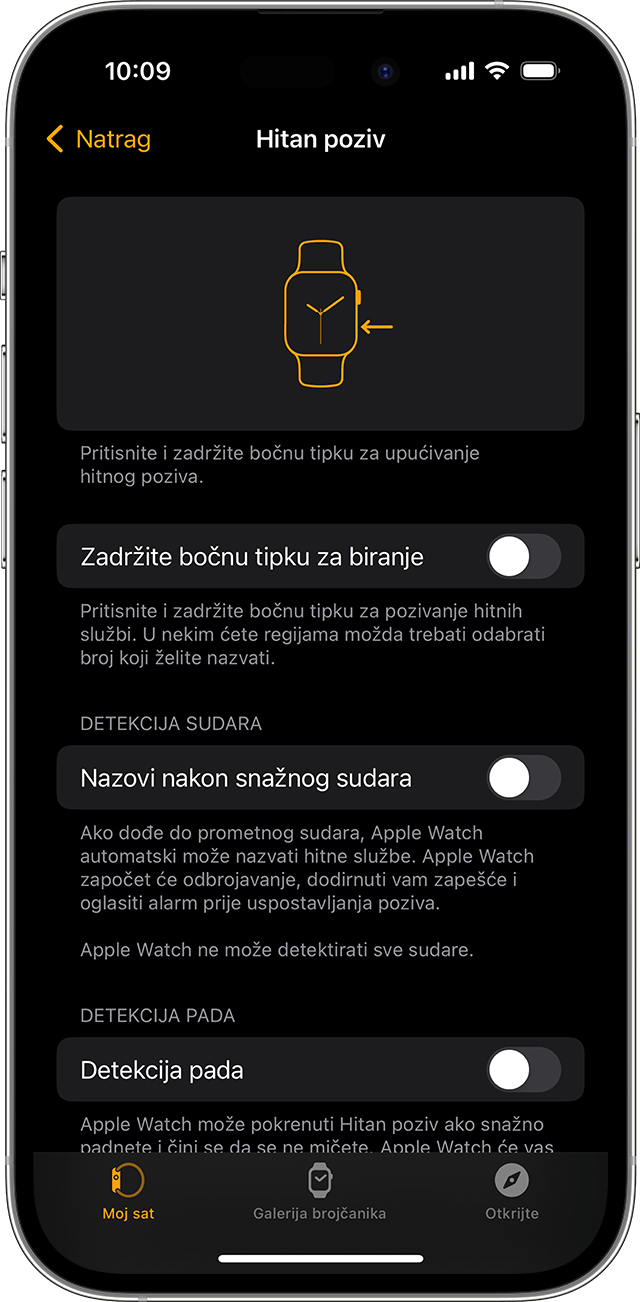
Ako isključite ovu postavku, za upućivanje poziva i dalje možete koristiti kliznik za hitne pozive.
Završavanje poziva koji ste slučajno započeli
Ako slučajno pokrenete odbrojavanje Hitnog poziva, samo otpustite bočni gumb.
Ako je poziv upućen, ali vam nisu potrebne hitne službe, ne prekidajte vezu. Pričekajte da se netko javi, a zatim objasnite da vam ne treba pomoć. Nakon toga sat vas pita želite li i dalje poslati tekstualnu poruku kontaktima za hitne slučajeve. Dodirnite Ne ako želite otkazati tekst.
Prestanak dijeljenja lokacije
Nakon hitnog poziva, Apple Watch podsjetit će vas svaka četiri sata da se vaša lokacija dijeli s kontaktima za hitne slučajeve. Dodirnite Prekini dijeljenje u obavijesti da biste prestali dijeliti svoju lokaciju.
Međunarodni hitni pozivi
Apple Watch Series 5 i noviji uređaji (GPS + Cellular), Apple Watch SE i noviji uređaji (GPS + Cellular) te svi modeli Ultra uređaja mogu pozivati lokalne hitne službe kada se nalazite u drugoj državi ili regiji. Kada započnete hitni poziv dok ste u inozemstvu sat se povezuje s lokalnim hitnim službama, ali možda neće moći poslati vašu lokaciju ili tekstnu poruku vašim hitnim kontaktima.
U nekim zemljama i regijama međunarodni pozivi hitnim službama funkcioniraju čak i ako niste postaviti mobilnu uslugu na satu. Saznajte koje su države i regije podržane.
Baš kao kada koristite SOS hitne pozive u svojoj zemlji ili regiji, vaš iPhone mora biti u blizini ako vaš Apple Watch nije model koji podržava mobilnu mrežu.
Postavljanje drugih značajki za hitne slučajeve
Upotrijebite Detekciju sudara na Apple Watch uređaju da biste pozvali pomoć u slučaju nesreće
Upotreba putnih točaka za Hitan poziv na Apple Watch uređaju
Postavljanje zdravstvene karte u aplikaciji Zdravlje na iPhone uređaju
Dijeljenje lokacije s hitnim službama ovisi o državi i regiji i možda neće biti dostupno svugdje.
Ako koristite Hitan poziv, vaši kontakti za hitne slučajeve neće se automatski obavijestiti ako aplikacija poruke nije odabrana aplikacija za razmjenu tekstnih poruka ili ako se izbriše.
Potrebna vam je dodatna pomoć?
Opišite nam problem, a mi ćemo vam predložiti što možete učiniti.
